IPadをバックアップする3つの方法
すべてのコンピューターで問題が発生します。バックアップを作成することは、ファイルを正常に回復することと、数日、数か月、または数年のデータを失うことの違いになる可能性があります。 iPadのバックアップは、デスクトップまたはラップトップコンピューターのバックアップと同じくらい重要です。 iPadをバックアップするための3つのオプションがあります。
iTunesでiPadをバックアップする
iPadをiTunesと定期的に同期する場合は、iPadをiTunesにバックアップしてください。 適切な設定で、iTunesをクリックするだけでiPadをコンピュータに同期できます。 以前のデータを復元する必要がある場合は、iTunesでバックアップを選択してください。
USBケーブルを使用してiPadをコンピューターに接続します。 iTunesが自動的に開かない場合は、開いてください。
-
をタップします iPad iTunesウィンドウの左上隅にあるアイコンをクリックしてiPadを開きます 概要 画面。

の中に バックアップ セクション、選択 このコンピュータ.
必要に応じて、 ローカルバックアップを暗号化する アカウントのパスワードと、HealthアプリとHomeKitアプリからのデータを含むバックアップを生成します。 このバックアップはパスワードで保護されています。
-
選択する 今すぐバックアップ バックアップを作成します。
![macOSのiTunesの[今すぐバックアップ]ボタン](/f/885876735d5ee670d9b05359e99b0187.png)
下の日付を確認して、バックアップが完了していることを確認します 最新のバックアップ.
の中に オプション セクション、選択 このiPadが接続されると自動的に同期します.
iPadをiTunesにバックアップしても、音楽はバックアップされません。 代わりに、このバックアップには、iTunesライブラリのどこに音楽が保存されているかへのポインタが含まれています。 そのため、iTunesライブラリも次のような別の種類のバックアップでバックアップしてください。 外付けハードドライブ または Webベースの自動バックアップ サービス。
このオプションは、アプリをバックアップしません。 AppleはiTunesからアプリを削除しましたが、iPadから直接無料でいつでもAppStoreからアプリを再ダウンロードできます。
iPadをiCloudでバックアップする
コンピュータでiTunesを使用してiPadをバックアップする必要はありません。 代わりに、iPadから直接iCloudにバックアップしてください。 Appleの無料のiCloudサービスを使用すると、iPadを簡単に自動的にバックアップできます。
iCloudバックアップをオンにするには:
タップ 設定 iPadのホーム画面で。
左側のパネルで、 あなたの名前.
-
右側のパネルで、 iCloud iCloud設定画面を開きます。

-
下にスクロールしてタップします iCloudバックアップ.
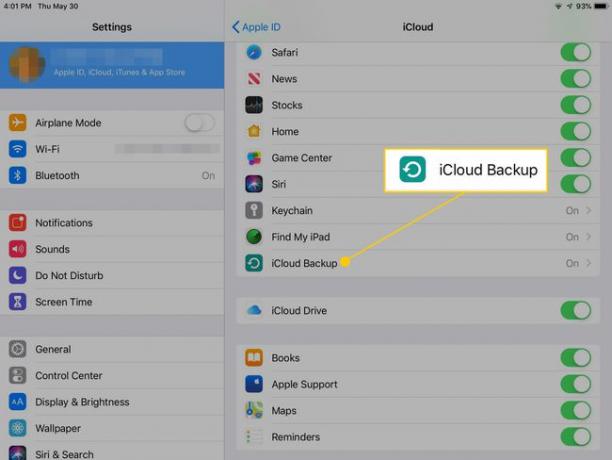
-
オンにします iCloudバックアップ トグルスイッチ。

タップ 今すぐバックアップ 即時バックアップ用。
この設定では、iPadがWi-Fiに接続され、電源に接続され、ロックされるたびに、iPadは毎日自動的にワイヤレスでバックアップされます。 すべてのデータはあなたに保存されます iCloudアカウント.
iCloudには5GBの無料ストレージが付属しており、ほとんどのバックアップに十分です。 それでも不十分な場合は、50GBに月額$ 0.99で、200GBに月額$ 2.99で、または2TBに月額$ 9.99でアップグレードしてください。
iCloudバックアップには、フォトライブラリ、ドキュメント、メッセージ、着信音、アカウント、ホーム構成、および設定が含まれています。 iCloudバックアップは、連絡先、カレンダー、ブックマーク、メール、メモ、ボイスメモ、共有写真など、iCloudにすでに保存されている情報をバックアップしません。
iTunesと同様に、iCloudバックアップにはアプリや音楽は含まれていませんが、次のオプションがあります。
- アプリの場合、 アプリを無料で再ダウンロードする いつでもAppStoreから。
- だった音楽 iTunesStoreから購入 再ダウンロードできます。
- 他の場所で取得した音楽は、ハードドライブまたはWebベースのサービスを使用してバックアップから復元できます
- 年間25ドルで、 iTunesMatch 後で再ダウンロードできるように、iTunesライブラリ内のすべての曲をiCloudアカウントに追加します。
サードパーティソフトウェアでiPadをバックアップする
すべての完全なバックアップが必要な場合は、サードパーティのソフトウェアが必要です。 iPadからコンピューターに音楽を転送する同じプログラムでも、ほとんどの場合、完全なiPadバックアップを作成できます。 それをどのように行うかはプログラムによって異なりますが、ほとんどの場合、iTunesやiCloudよりも多くのデータ、アプリ、音楽をバックアップします。
